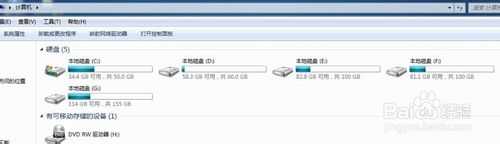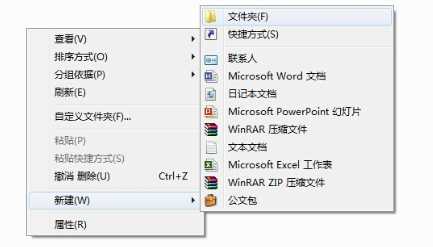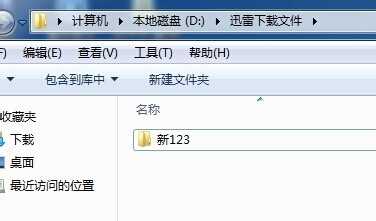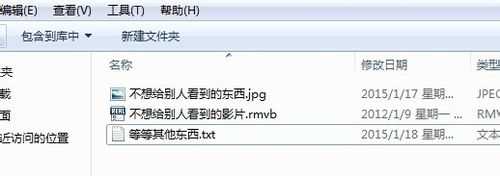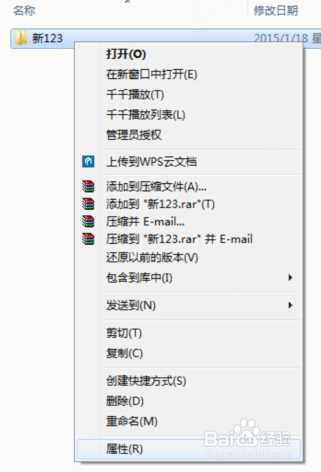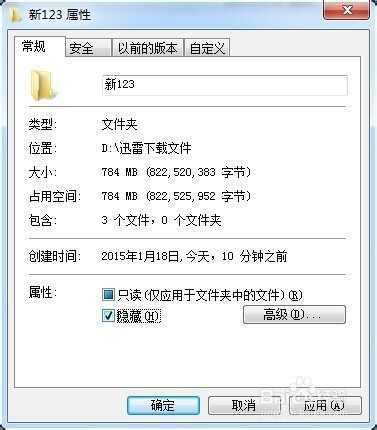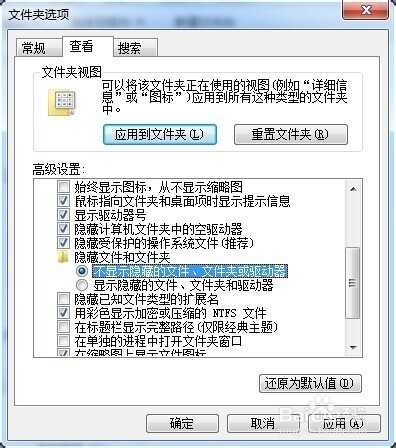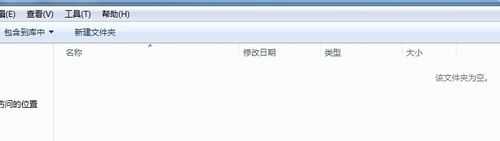教你把图片、文档、影片等隐藏起来
(编辑:jimmy 日期: 2024/12/24 浏览:2)
每个人都有自己的隐私,有些东西不想给别让看到,或者发现,怎么办,存入电脑,然后【隐藏起来】,要用的时候再显示出来。
工具/原料
电脑(台式、笔记本均可)
方法/步骤
1、打开我的电脑(计算机),选择一个不常用的盘,不显眼的文件夹
2、双击打开,进入文件夹,鼠标右键单击空白处,新建一个文件夹,名称随便取
3、放入隐私的东西
4、返回上一层页面,右键点击此文件夹--属性,跳出对话框,选择常规--隐藏--应用,确认属性更改-将更改应用于此文件夹、子文件夹和文件,确定,这时该文件夹会变成灰色,说明它是隐藏文件。
5、下面我们就把它【藏】起来,单击工具--文件夹选项,跳出对话框,选择查看--隐藏文件和文件夹,选择不显示隐藏的文件、文件夹和驱动器--应用--确定,这时你会发现这个文件夹不见了!因为它已经隐藏起来了。
6、当你再次需要用到它时,重复步骤5,选择显示隐藏的文件、文件夹和驱动器--应用--确定,即可重新显示出来。
注意事项
一定要记住自己把它放在哪个盘,哪个文件夹里面,否则隐藏之后就找不到了哦!
以上就是教你把图片、文档、影片等隐藏起来的方法介绍,希望能对大家有所帮助!
上一篇:运行打开文件夹方法图解